Windows 10에서 메모리 테스트를 실행하는 방법 [빠른 단계]
![Windows 10에서 메모리 테스트를 실행하는 방법 [빠른 단계]](https://cdn.thewindowsclub.blog/wp-content/uploads/2023/04/run-memory-test-windows-10-640x375.webp)
메모리 문제는 PC 속도를 늦추고 성능에 영향을 미칠 수 있으므로 PC에서 더 심각합니다. 이러한 경우 Windows PC에서 메모리 진단 도구를 실행하여 메모리 관련 문제를 해결하는 것이 좋습니다.
진단 도구를 사용하여 Windows 10에서 메모리 테스트를 실행하려면 어떻게 해야 합니까?
1. 시작 메뉴 사용
- 키를 눌러 시작Win 메뉴를 엽니다 .
- Windows 메모리 진단을 입력 하고 엽니다.

- 아래 두 가지 옵션 중에서 선택할 수 있습니다.
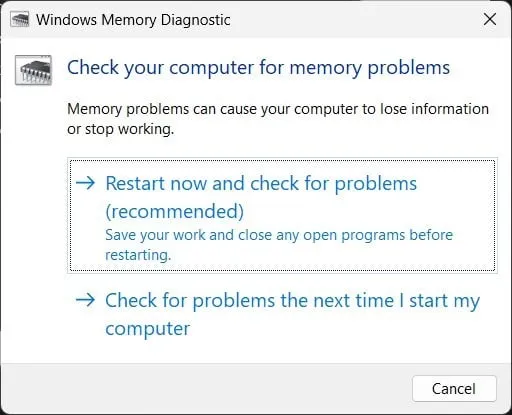
- 지금 다시 시작하고 문제 확인(권장)
- 다음에 컴퓨터를 시작할 때 문제 확인
- 이 도구는 모든 문제를 찾아 문제를 해결합니다.
이것은 Windows 10 PC에서 Windows 메모리 진단 도구에 액세스하는 가장 쉬운 방법입니다. 그러나 물론 Windows 11에서도 동일한 단계를 따를 수 있습니다.
2. Windows 검색 사용
- Win+ 키를 눌러 Windows 검색을S 엽니다 .
- Windows 메모리 진단을 입력 하고 엽니다.
- 아래 두 가지 옵션 중에서 선택하십시오.
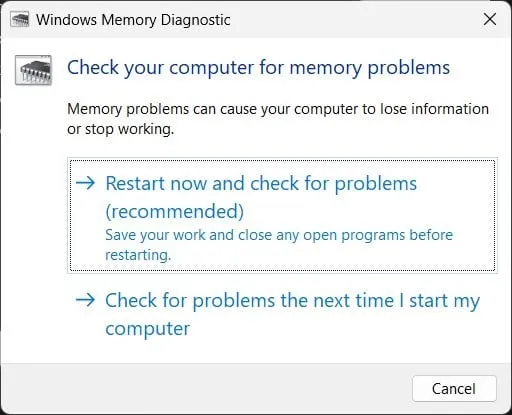
- 지금 다시 시작하고 문제 확인(권장)
- 다음에 컴퓨터를 시작할 때 문제 확인
- 이 도구는 모든 문제를 찾아 문제를 해결합니다.
Windows 10에서 메모리 테스트를 실행하려면 Windows 검색에서 Windows 메모리 진단 도구를 실행할 수도 있습니다.
3. 명령 프롬프트 사용
- 키를 눌러 시작Win 메뉴를 엽니다 .
- 명령 프롬프트를 관리자로 엽니 다 .
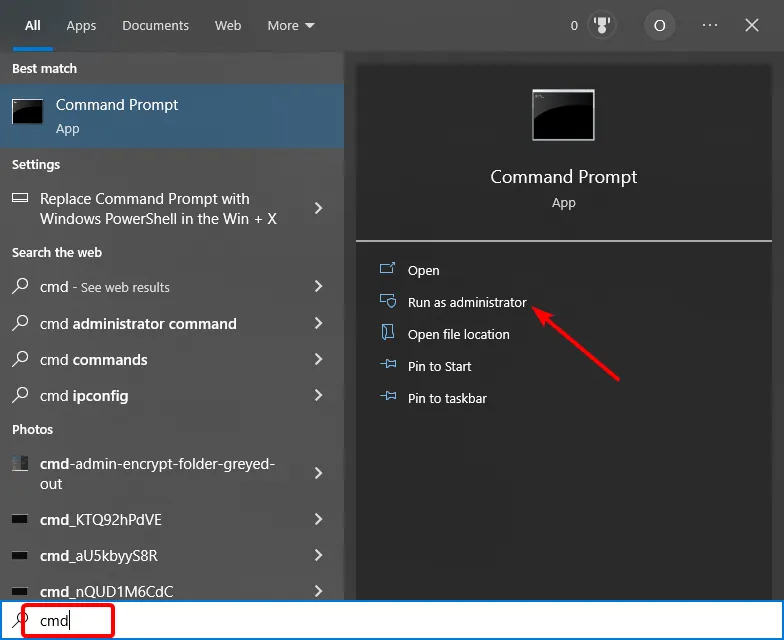
- 아래 명령을 입력하여 Windows 메모리 진단 도구를 실행하고 를 누르십시오 Enter.
MdSched
- 아래 두 가지 옵션 중 하나를 선택하십시오.

- 지금 다시 시작하고 문제 확인(권장)
- 다음에 컴퓨터를 시작할 때 문제 확인
- 이 도구는 모든 문제를 찾아 문제를 해결합니다.
명령 프롬프트는 Windows 10에서 메모리 테스트를 실행하는 데 도움이 되는 또 다른 방법입니다. 이 방법은 PC가 부팅되지 않을 때 유용할 수 있습니다.
이 경우 복구 모드에 액세스하고 명령 프롬프트를 열고 도구를 실행하여 메모리 문제를 해결할 수 있습니다.
4. 시스템 설정 사용
- Win+ 키를 눌러 Windows 설정을I 엽니다 .
- 검색 필드에 메모리를 입력 하고 컴퓨터의 메모리 문제 진단 옵션을 클릭합니다.

- 아래 두 옵션 중 하나를 선택합니다.
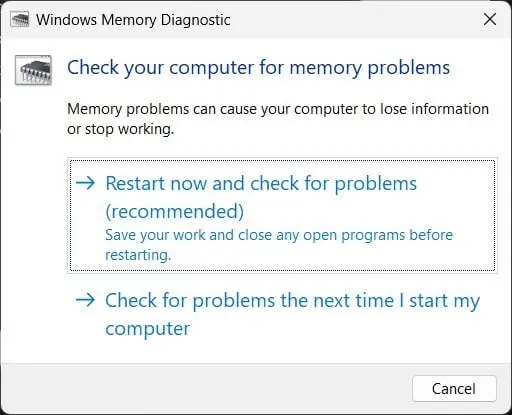
- 지금 다시 시작하고 문제 확인(권장)
- 다음에 컴퓨터를 시작할 때 문제 확인
- 이 도구는 모든 문제를 찾아 문제를 해결합니다.
이름에서 알 수 있듯이 Windows 설정에는 PC에서 조정할 수 있는 모든 설정이 포함되어 있습니다. 설정에서 메모리 진단 도구를 사용하여 Windows 10 PC에서 메모리 테스트를 실행할 수도 있습니다.
5. 제어판 사용
- 키를 눌러 시작Win 메뉴를 엽니다 .
- 제어판 을 엽니다 .
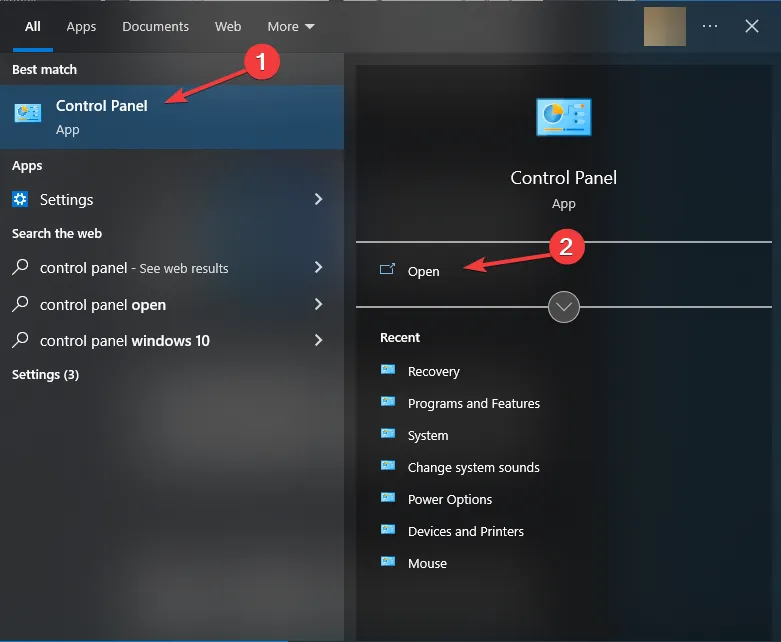
- 보기 기준을 클릭 하고 작은 아이콘을 선택합니다.

- 관리 도구 옵션을 선택합니다 .
- Windows 메모리 진단을 선택합니다 .

- 아래 두 옵션 중 하나를 클릭합니다.

- 지금 다시 시작하고 문제 확인(권장)
- 다음에 컴퓨터를 시작할 때 문제 확인
- 이 도구는 모든 문제를 찾아 문제를 해결합니다.
제어판은 진단 도구를 사용하여 Windows 10에서 메모리 테스트를 실행하기 위한 또 다른 옵션입니다.
6. 파일 탐색기 사용
- 파일 탐색기를 엽니다 .
- 주소 표시줄에 MdSched를 입력 하고 를 누릅니다 Enter.
- 아래 두 가지 옵션 중 하나를 선택하십시오.
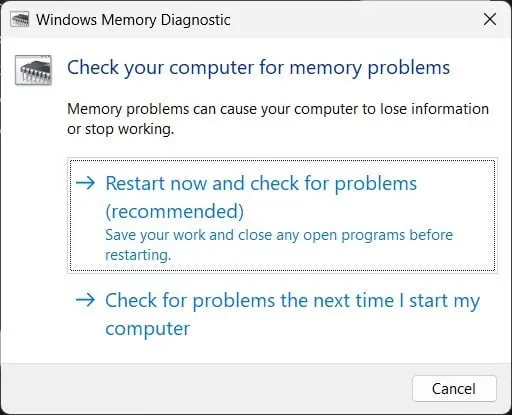
- 지금 다시 시작하고 문제 확인(권장)
- 다음에 컴퓨터를 시작할 때 문제 확인
- 이 도구는 모든 문제를 찾아 문제를 해결합니다.
7. 작업 관리자 사용
- Ctrl+ Shift+ 버튼을 눌러 작업 관리자를Esc 엽니다 .
- 파일 탭을 클릭합니다 .
- 새 작업 실행 옵션을 선택합니다 .
- MdSched를 입력 하고 키를 누릅니다 Enter.
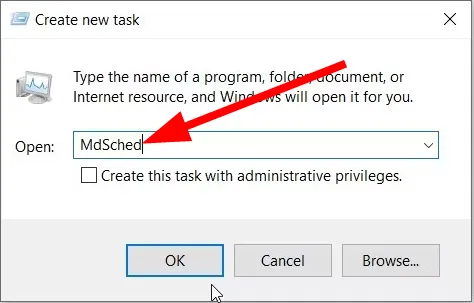
- 아래 두 옵션 중 하나를 선택합니다.
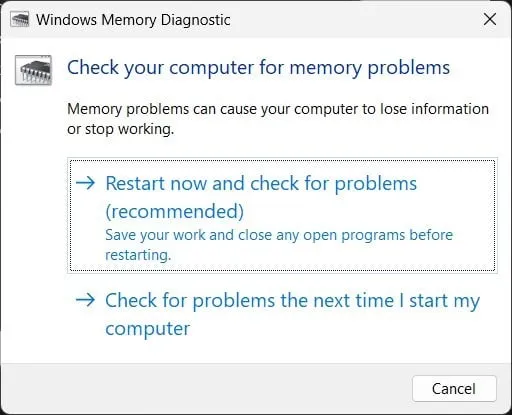
- 지금 다시 시작하고 문제 확인(권장)
- 다음에 컴퓨터를 시작할 때 문제 확인
- 이 도구는 모든 문제를 찾아 문제를 해결합니다.
Windows 10에서 메모리 테스트를 실행하는 것은 약간 복잡합니다. 그러나 작업 관리자만 액세스할 수 있는 경우 유용할 수 있습니다.
8. 실행 대화 상자 사용
- Win+ 키를 눌러 실행R 대화 상자를 엽니다 .
- MdSched를 입력 하고 키를 누릅니다 Enter.
- 아래 두 가지 옵션 중 하나를 선택할 수 있습니다.
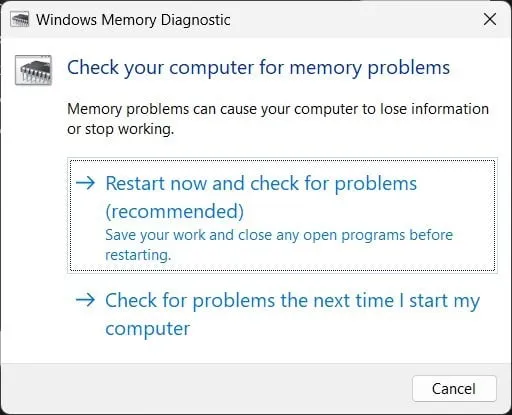
- 지금 다시 시작하고 문제 확인(권장)
- 다음에 컴퓨터를 시작할 때 문제 확인
- 이 도구는 모든 문제를 찾아 문제를 해결합니다.
위의 방법 중 Windows 10 PC에서 메모리 테스트를 실행하는 데 사용한 방법을 아래 의견에 알려주십시오.


답글 남기기